TUTORIAL INSTALASI UBUNTU SERVER 12.04
- Pilih bahasa instalasi Ubuntu Server 12.04
- Pilih Install Ubuntu Server untuk memulai proses instalasi
- Pilih salah satu bahasa untuk bahasa dari sistem operasi Ubuntu Server 12.04 ( Note: menu ini selain dapat merubah bahasa sistem operasi , juga dapat merubah bahasa instalasi )
- Pilih lokasi tempat tinggal anda, jika tidak ada di daftar pilih Other ( Note: tempat tinggal dapat mempengaruhi zona waktu )
- Pilih No jika ingin memilih layout keyboard secara manual atau Yes jika ingin sistem yang mendeteksi layout keyboard anda
- Konfigurasi layout keyboard menggunakan metode manual
- Ketikkan nama hostname untuk sistem operasi Ubuntu Server anda ( Note : hostname tidak boleh memakai spasi, jika ingin menamakan dengan dua kata, ganti spasi dengan underscore [ _ ] )
- Ketikkan nama lengkap user Ubuntu Server 12.04
- Ketikkan nama Username sistem operasi Ubuntu Server 12.04 ( dianjurkan diawali dengan huruf kecil )
- Masukkan password untuk user sistem operasi Ubuntu Server 12.04
- Masukkan lagi password user anda untuk diverifikasi oleh sistem
- Jika ingin mengenkripsi direktori home pada saat login pilih Yes, jika tidak pilih No
- Pilih zona waktu anda, jika tidak ada di daftar, pilih Select from worldwide list
- PIlih metode untuk partisi harddisk, saya memilih metode Manual untuk metode partisi agar kapasitas harddisk bisa diatur sendiri kapasitasnya
- Pilih harddisk yang akan dipartisi
- Pilih Yes untuk melanjutkan proses partisi harddisk
- Pilih Create new partition untuk membuat partisi baru dan mengatur kapasitasnya secara manual atau Automatically partition the free space agar sistem yang membuat partisi dan menentukan kapasitasnya. Saya pilih Create new partition
- Mengatur Partisi harddisk
- Konfigurasi partisi pertama ( tempat penyimpanan data )
- Pilih Done setting up the partition untuk menyelesaikan konfigurasi
- Konfigurasi partisi kedua ( swap area )
- Pilih Done setting up the partition untuk menyelesaikan konfigurasi
- Pilih Finish partitioning and write changes to the disk untuk melanjutkan proses partisi
- Pilih Yes untuk menyimpan konfigurasi partisi harddisk dan memulai proses partisi
- Proses format dan partisi harddisk
- Jika anda memerlukan proxy untuk mengakses internet silahkan mengisi alamat proxy , tetapi jika tidak perlu boleh dikosongkan
- Sistem sedang menjalankan konfigurasi APT ( Advanced Package Tool )
- Pilih No automatic updates jika anda tidak ingin memperbarui sistem Ubuntu Server 12.04 anda
- Pilih software yang akan anda instal pada sistem Ubuntu Server 12.04 anda
- Pilih Yes untuk instalasi GRUB Boot Loader agar anda dapat memilih sistem operasi yang dapat dijalankan ( jika terdapat lebih dari satu sistem operasi )
- Instalasi Ubuntu Server 12.04 telah selesai, restart untuk menjalankan sistem operasi Ubuntu Server 12.04
- Ubuntu Server 12.04 siap digunakan. Masukkan Username dan Password untuk mulai menggunakan Ubuntu Server 12.04





















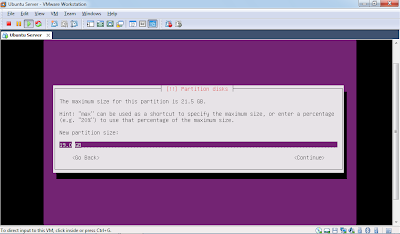
















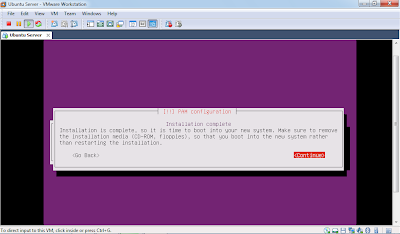







sangat membantu mas..
tengs..
trimakasih atas postinganya,..semoga bermanfaat
aswb, gan tolong kalau buat untuk harddisk 250 GB gmn cara buatnya ya?
thx
gan pada saat memilih paket yg ingin di instal kita harus tekan tombol apa ya ???
ass bg klo menginstal ubuntu client gmn crnya ya mhon dbantu ya?????/
makasih tutornya :)
nice article. keep share :)
Makasih gan,keren tutorial nya
mampir gan :D
http://lampungmart.com/